如何查看 Windows 版本
在电脑使用过程中,有时候我们可能出于各种原因需要查看自己电脑上安装的 Windows 版本,比如说,你想确定自己的系统是否满足某个软件的运行要求,或者在遇到一些系统问题时,了解 Windows 版本有助于更准确地查找解决方案,那具体该怎么查看 Windows 版本呢?别着急,今天我就来给大家好好讲讲,这里面的方法可不少哦,保证让你轻松找到自己想要的信息。
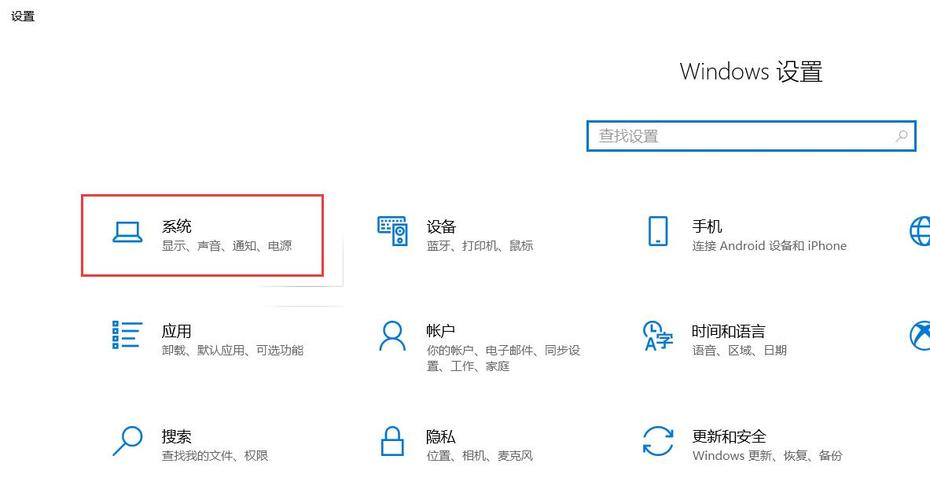
一、通过“系统”设置查看
这是最常用也是最简单的方法啦,咱们点击电脑桌面左下角的“开始”菜单,那个圆圆的 Windows 图标,大家都熟悉吧?然后呢,在弹出的菜单里找到“设置”选项,它一般就在左边那一列比较靠上的位置,图标是一个齿轮的样子,很容易辨认。
进入设置页面后,你会看到好多不同的选项,这时候咱们点击“系统”这一项,在新打开的页面里,把鼠标往下滚一点,就能找到“这个选项啦,点进去之后,哇塞,你瞧,Windows 规格这一栏里,清楚地写着你的 Windows 版本号呢,是不是很直观?而且这里还能看到系统的类型,比如是 64 位还是 32 位的,是不是很方便呀?
二、使用“运行”窗口查看
有些小伙伴可能觉得从设置里找有点麻烦,那没关系,还有另一种更快捷的方法,就是通过“运行”窗口来查看,怎么操作呢?先同时按下键盘上的“Win + R”这两个键,这时候会弹出一个小窗口,这就是“运行”窗口啦。
在这个小窗口里,咱们要输入一个命令,那就是“winver”,注意哦,一定要输对,字母大小写都行,输完之后,回车确认一下,嘿,你看,紧接着就会弹出一个消息框,上面显示着你的 Windows 版本信息啦,是不是超简单?不过这个方法只能看到版本号,不像刚才那种方法能看到那么多详细信息哦。
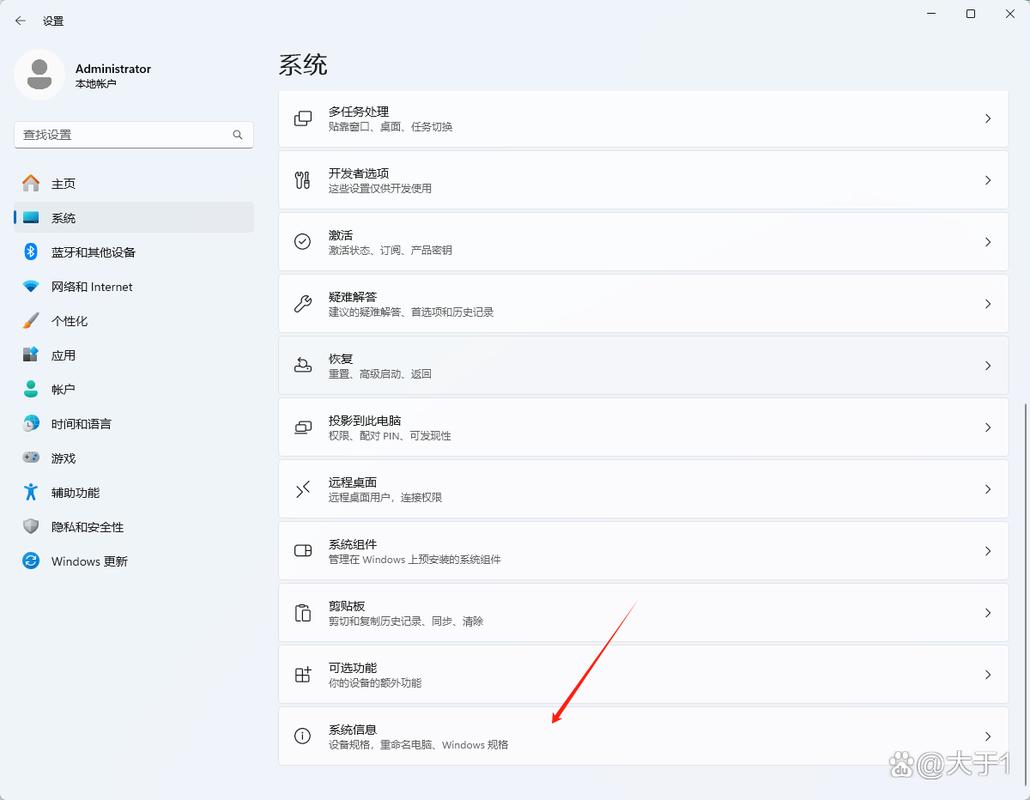
三、借助命令提示符查看
对于一些喜欢折腾电脑的朋友来说,命令提示符也是个不错的选择,同样先按“Win + R”键打开“运行”窗口,不过这次咱们输入的命令是“cmd”,然后回车,这样就会打开命令提示符窗口啦。
在命令提示符窗口里,咱们要输入“systeminfo”这个命令,输好之后回车,这时候,系统会开始收集并显示各种系统信息,稍微等一会儿哦,等命令执行完之后,你就可以在一大堆信息里找到 Windows 版本相关的信息啦,一般在“OS 名称”和“OS 版本”这两行就能看到你想要的内容,不过用这个方法可能会看到很多其他不太相关的信息,你得仔细找一找哦。
四、查看注册表获取版本信息
这种方法相对来说比较复杂一点,适合对电脑有一定了解的朋友,咱们还是要先按“Win + R”键打开“运行”窗口,这次输入“regedit”,然后回车,这样就打开了注册表编辑器。
在注册表编辑器里,咱们要依次展开以下路径:HKEY_LOCAL_MACHINE\SOFTWARE\Microsoft\Windows NT\CurrenterVersion,当你找到这个路径之后,在右侧的窗格中,就可以看到“ProductName”和“CurrentVersion”这两个键值啦,它们对应的就是你的 Windows 版本信息哦,不过注册表可不能随便乱改哦,不然可能会导致系统出问题,咱们只是看看信息就好啦。
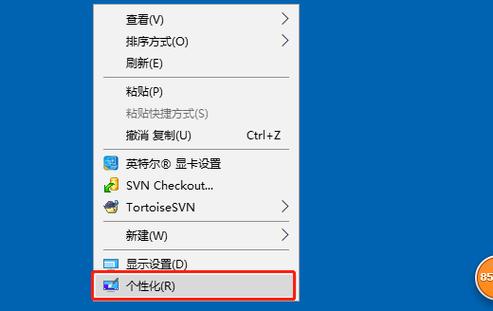
五、通过系统属性查看(还有点不一样哦)
除了上面那些方法,咱们还可以通过系统属性来查看 Windows 版本,右键点击“此电脑”图标,然后选择“属性”,在弹出的窗口中,你就能看到操作系统的版本信息啦,不过这里的信息可能没有前面几种方法那么详细哦。
哎呀,说了这么多方法,其实查看 Windows 版本并不难对吧?不管是新手小白还是电脑老手,总有一种方法适合你,我自己平时用得最多的还是第一种通过“系统”设置查看的方法,简单又方便,一目了然,不过你要是想尝试其他方法,也完全可以哦,说不定还能发现一些新的乐趣呢,希望这篇文章能帮到你,以后要是再遇到类似的小问题,就知道怎么解决了吧?嘿嘿。
以上就是关于“如何查看windows版本”的问题,朋友们可以点击主页了解更多内容,希望可以够帮助大家!
内容摘自:https://news.huochengrm.cn/cygs/29586.html
